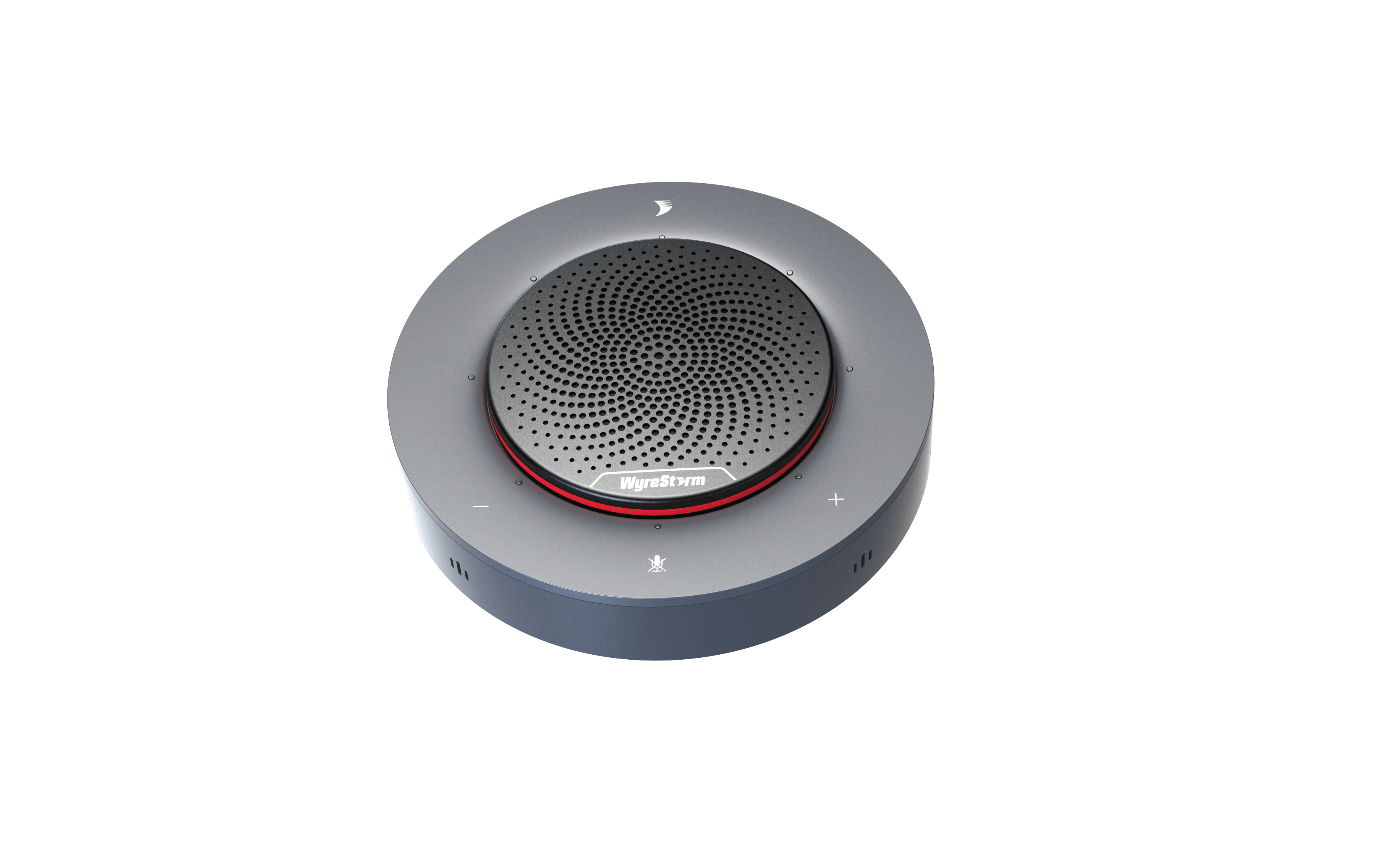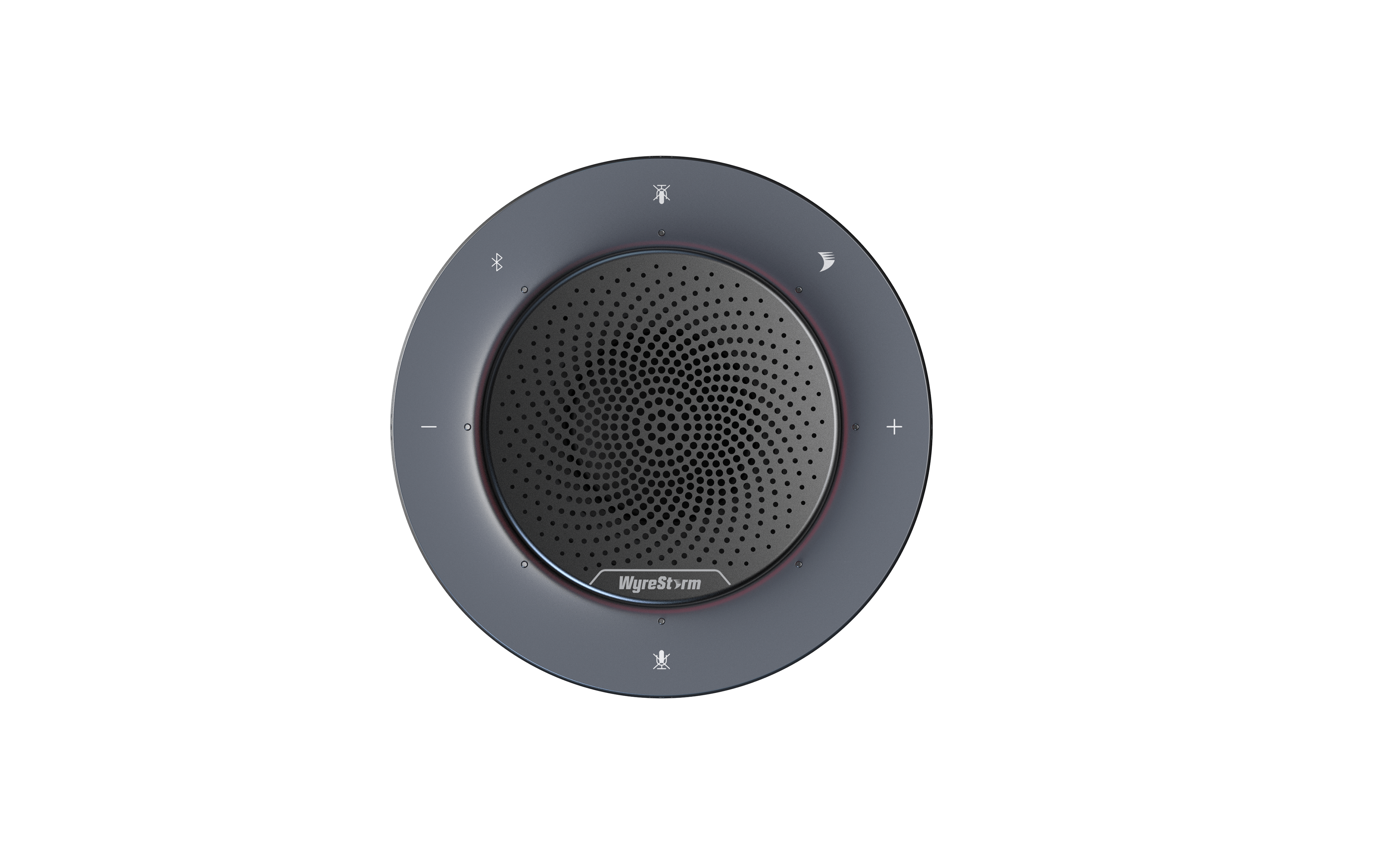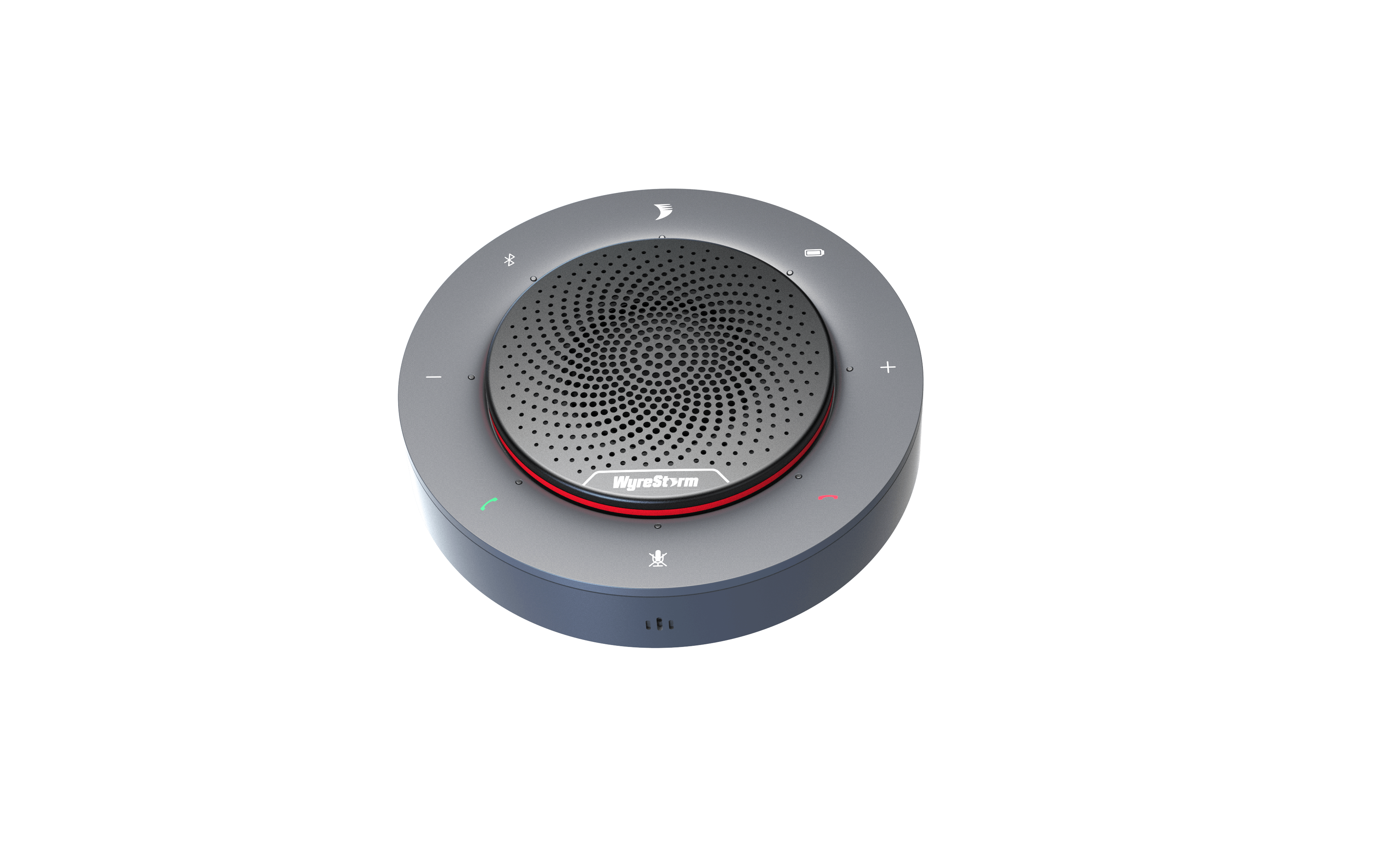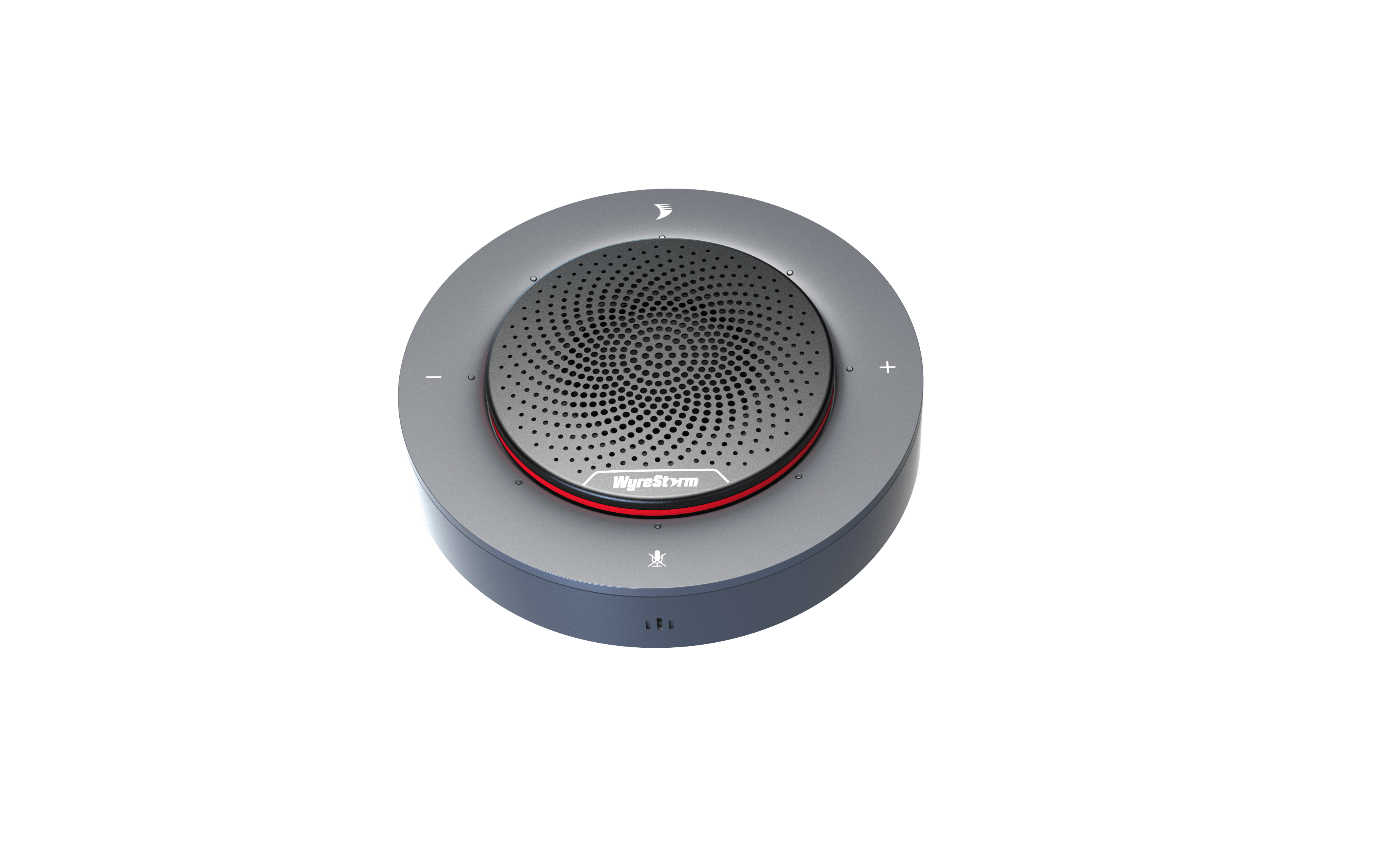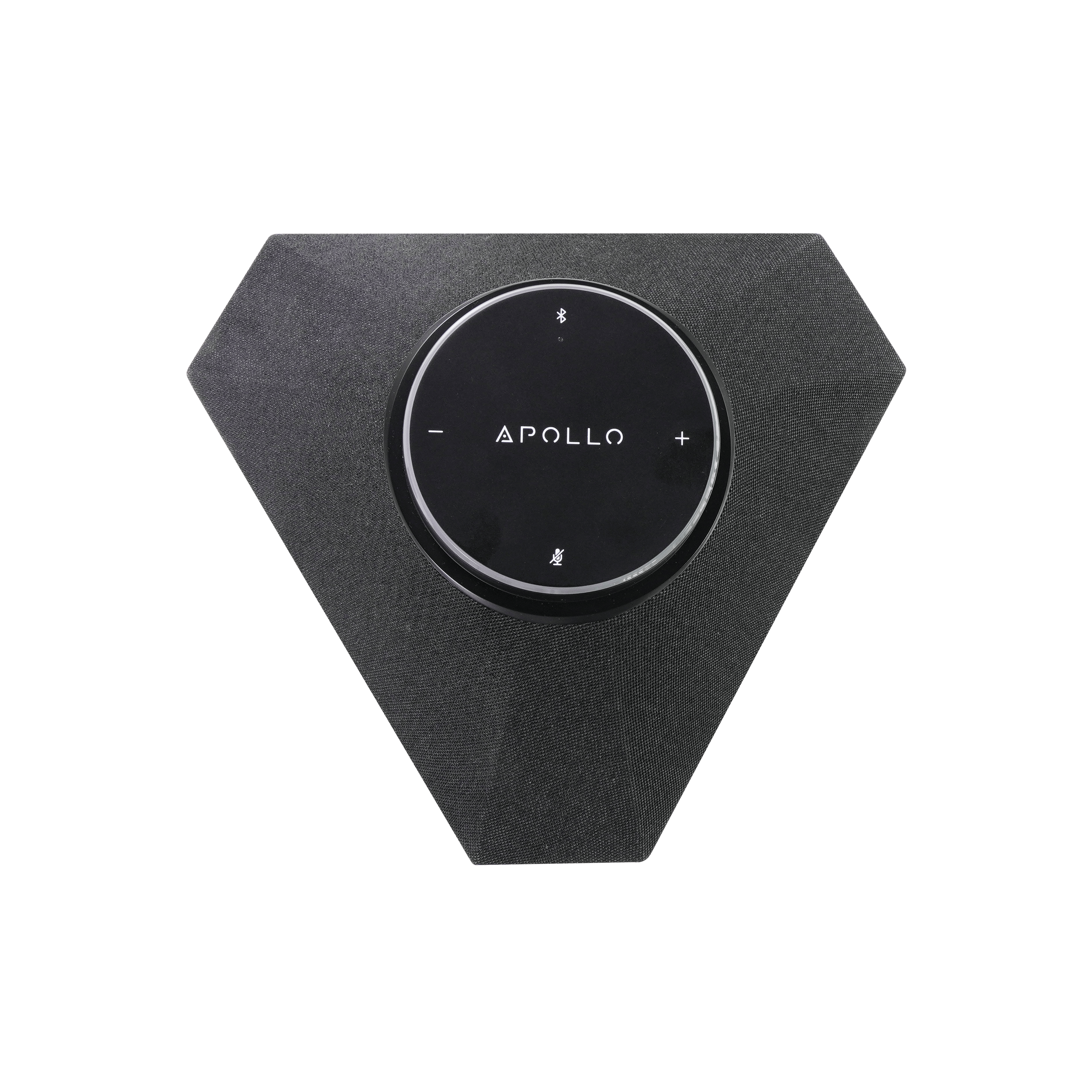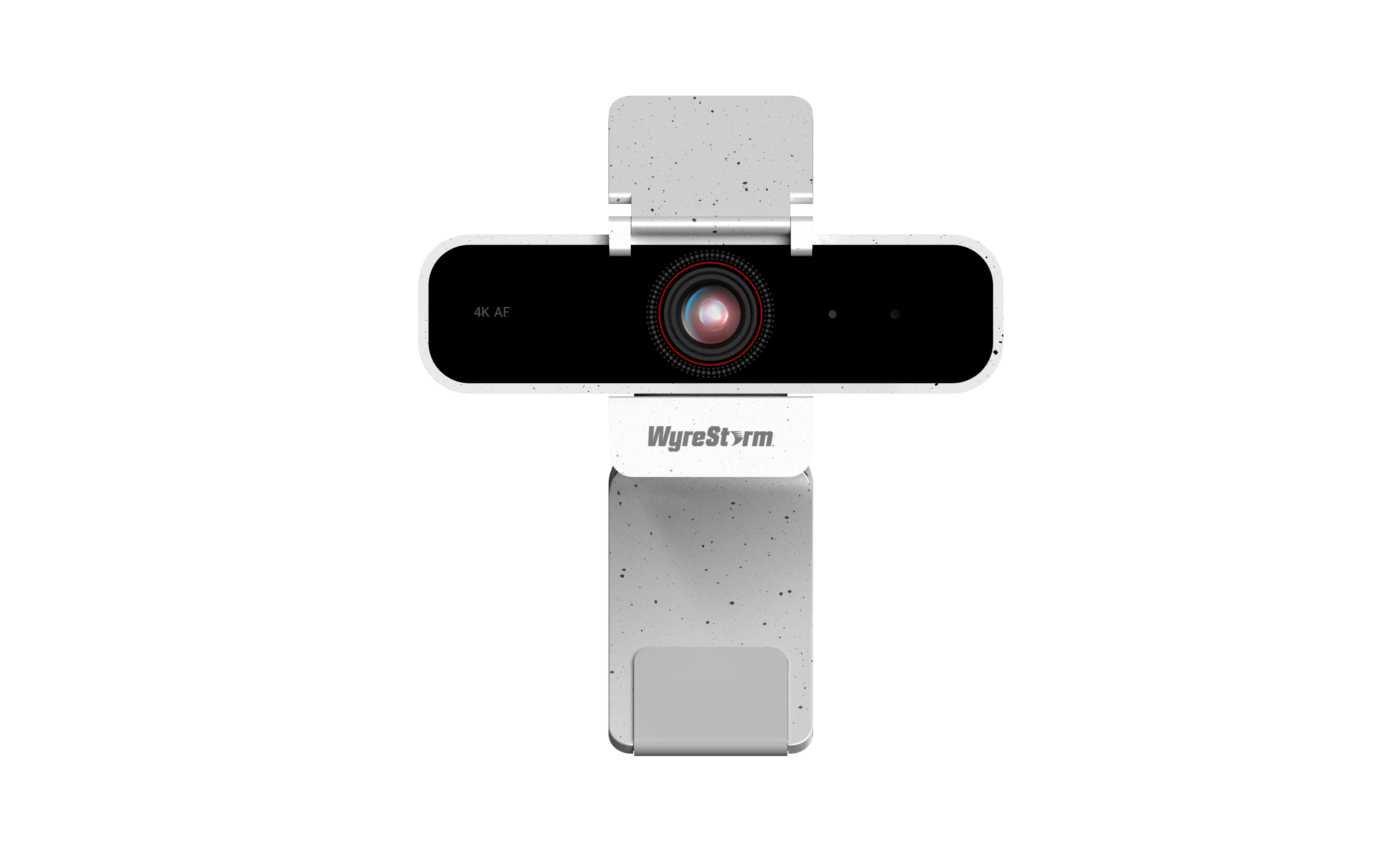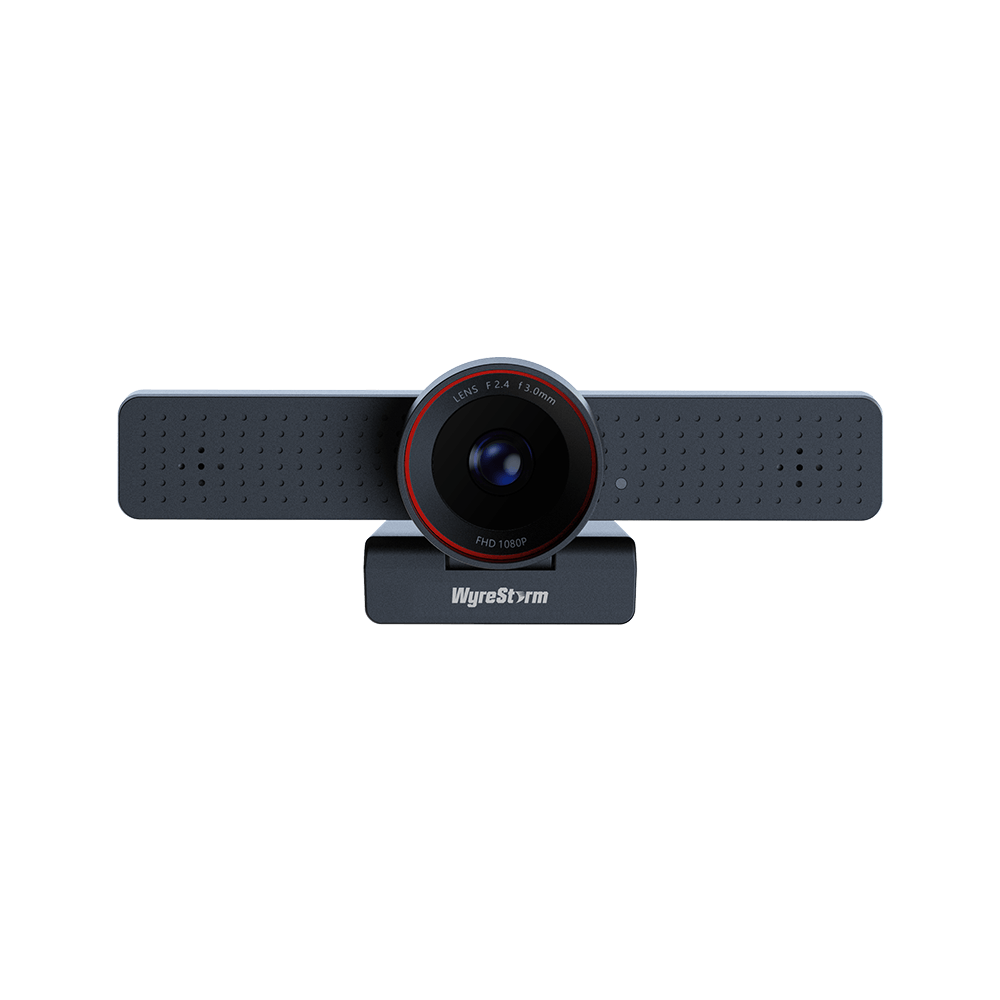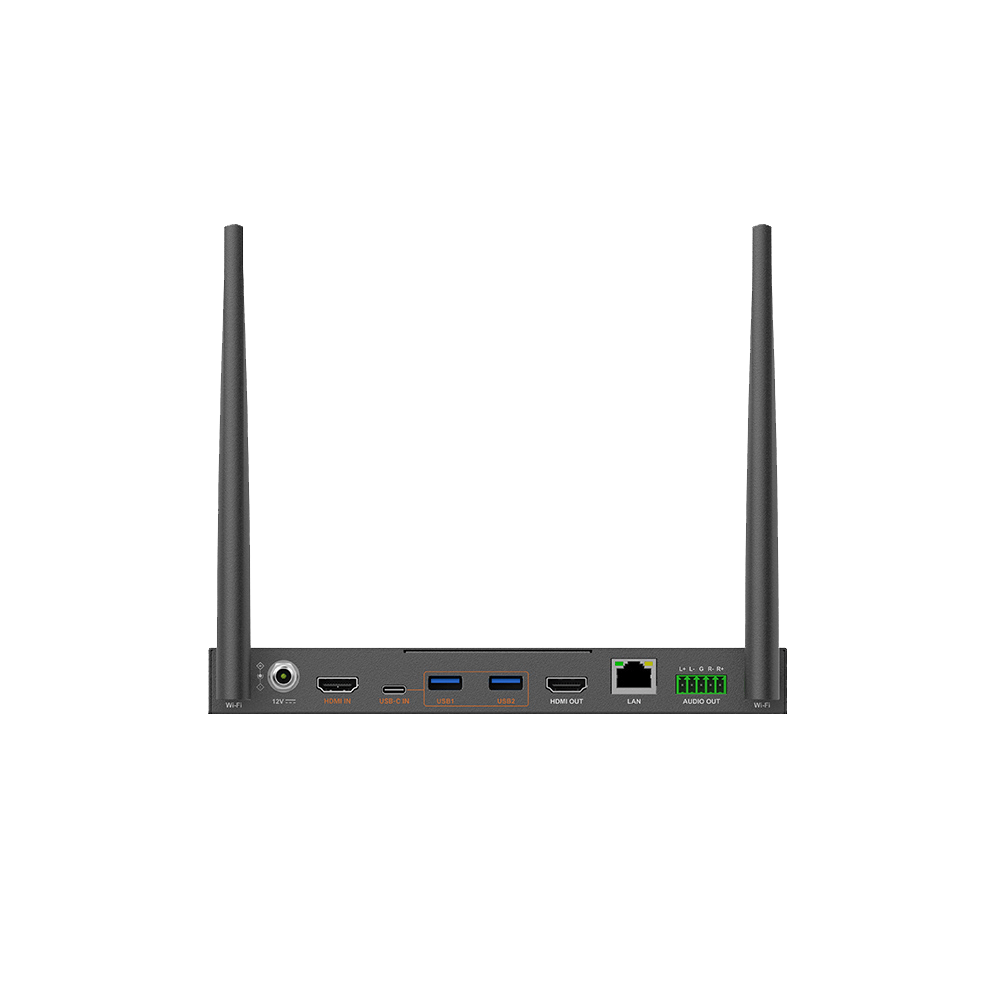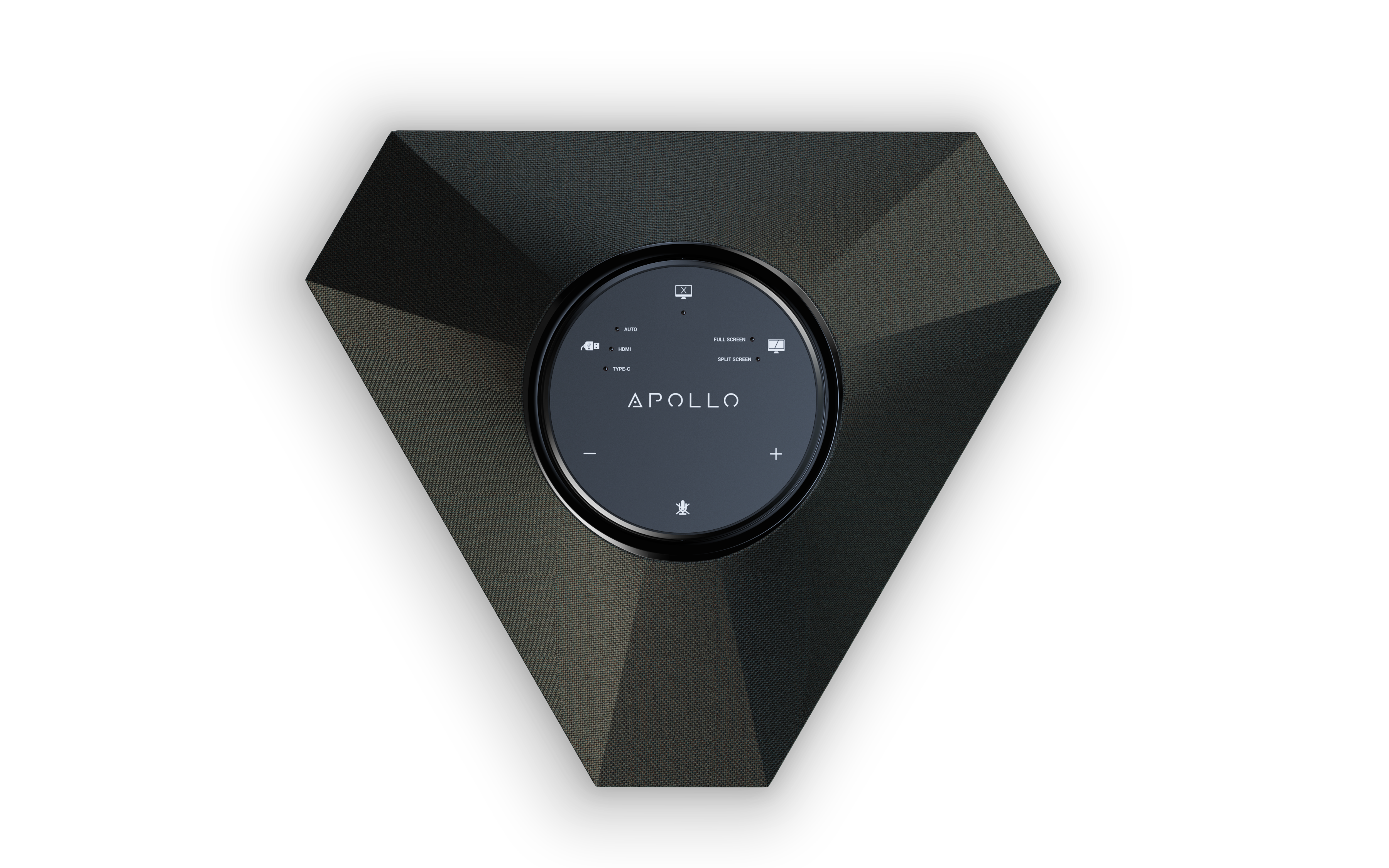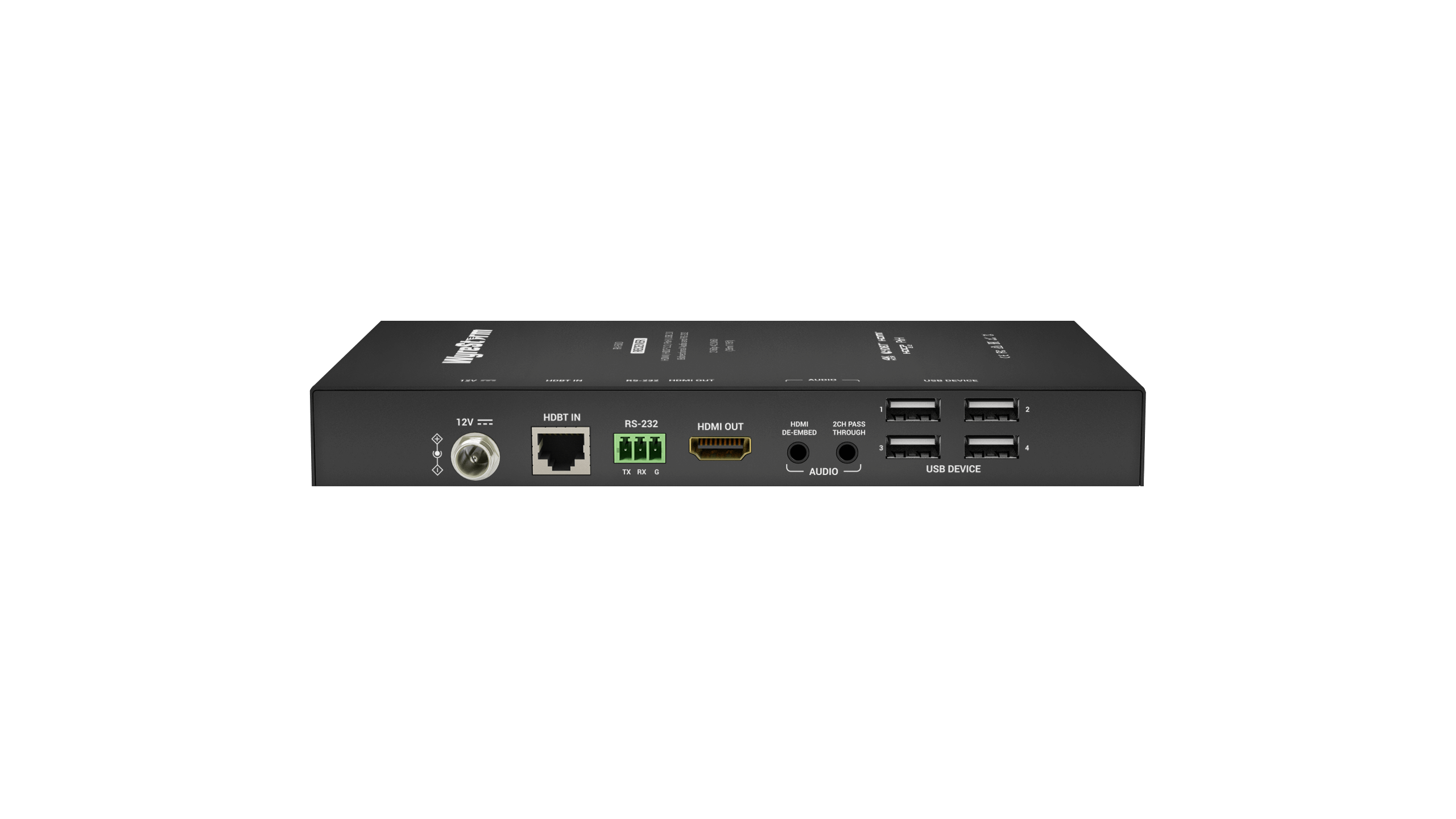视频会议在我们工作中越来越普及,腾讯会议凭借其简洁的入会操作、丰富的产品功能及舒适的体验感,成为最受欢迎的视频会议软件。然而,再好的软件也不可能做到完美,在使用过程中,出现一些异常状况在所难免。在此,威施德总结了使用腾讯 会议进行视频会议时经常遇到的问题,并给出了简单的解决办法,希望对大家有所帮助,确保会议效率不受影响。
视频会议时听不到声音该怎么办?
答:出现无法听到声音,对方也听不到自己的声音,这种异常的原因主要有两种:
1、电脑设备异常。先检查屏幕下方菜单栏是否已开 启静音,再打开电脑控制面板-看硬件和声音-声音,查麦克风看是否正常收音;
2、软件设置问题。首先检查软件是不是默认静音状态,然后再检查麦克风和扬声器是否选择正确,如外接了威施德FOCUS摄像头麦克风或扬声器,请直接选择对应选项。
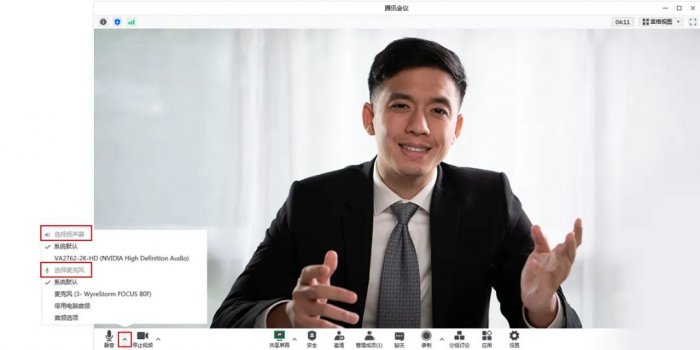
视频会议中,出现了啸叫声怎么办?
答:有两种情况会导致出现这种异常,我们应区分应对和解决:
1、单设备接入会议出现啸叫。检查会议室是否有大功率音频输出设备,有的话要快速降低播放音量,同时将拾音设备远离大功率音频输出设备,另外主讲人可以适当降低说话声音以缓解啸叫情况;没有的话可以先断开视频会议,检查是否是喇叭将麦克风采集的声音给放了出来,是的话就在系统设置的声音选项中把麦克风“侦听此设备”选项勾去,确保不让本地扩音导致啸叫。
2、多设备接入会议导致啸叫。这种情况大概率是会议室有多个参会者开启了麦克风或喇叭,只需要提醒参会者关闭入会设备的麦克风输入和静音喇叭即可。

观看屏幕分享的时候黑屏了怎么办?
答:黑屏的可能原因主要有:暂停导致的黑屏,遮挡导致的黑屏。
1、暂停导致的黑屏先确认黑屏上是否有“XX暂停了屏幕共享”的提示,及分享者是否将分享的窗口最小化,再让分享方点击继续共享/最大化窗口,或者重新进行屏幕分享。
2、遮挡导致的黑屏则确认分享者的窗口是否被其他窗口挡住了,窗口被挡住的部分在观看方会显示为黑屏,确认是遮挡问题后,移除遮挡窗口即可。
如何只看共享的屏幕,不看视频画面?
答:你可以在腾讯会议中点击“设置”,选择开启语音模式,这样就能只接收对方屏幕共享的画面了。
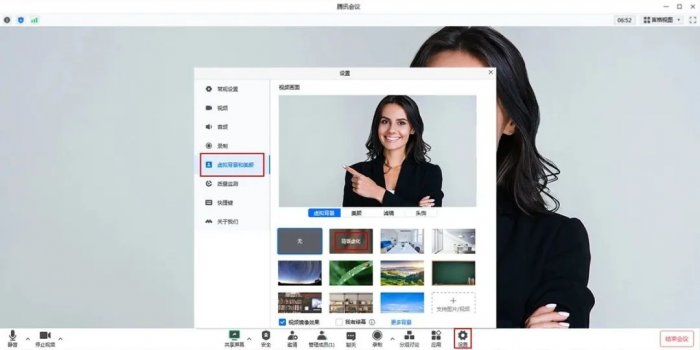
在家办公如何不让人看见身边的背景?
答:在家办公要进行视频会议,又不想被看到生活隐私。这种情况可以选择开启背景虚化或更换背景来遮挡你当前的背景。腾讯会议PC端,点击下方工具栏“设置”按钮,然后选择“虚拟背景”,在该页面选择背景虚化或合适的虚拟背景即可。腾讯会议移动端,点击工具栏“更多”,然后选择“虚拟背景”,在该页面选择背景虚化或合适的虚拟背景即可。
视频会议时声音卡顿或忽快忽慢怎么办?
答:这种大概率是网络连接问题,可能原因有:设备网卡不正常,系统存在其他占带宽的应用,上行发包网络连接差和网络拥塞等。
1、先排除环境和设备导致的声音不正常的可能性,再查看Wi-Fi或4G信号强度是否正常,如果网络条件差建议更换质量更好的网络;
2、在设备网卡不确定的情况下,可以用微信等其它软件测试通信是否正常;
3、经上述排查问题仍然存在,建议关闭腾讯会议视频、屏幕分享等高耗带宽功能,优先保障语音通话质量,或者选用其他视频会议软件。